Vuoi modificare le registrazioni del tuo DVR come rimuovere gli annunci pubblicitari o unire alcuni brevi clip insieme per creare un intero spettacolo? Bene, poiché DVR MS è un formato Microsoft, è incompatibile con la maggior parte dei programmi di editing video ad eccezione di Windows Movie Maker. Tuttavia, se stai cercando un editor video DVR MS più potente e stabile, prova Wondershare Video Editor. È un programma di editing video professionale in esecuzione in Windows 8/7/XP/Vista che ti aiuta a creare filmati amatoriali professionali in pochi minuti. Di seguito ti descrivo come farlo.
Download gratuito della versione di prova dell'editor DVR-MS:
1 Importa file DVR-MS
Fare clic su "Importa" per sfogliare la cartella dei file e aggiungere i file DVR-MS acquisiti nella finestra del programma. Quando li carichi tutti con successo, trascinali nella timeline del video. Verranno uniti senza problemi.
Se necessario, puoi riordinare i clip sulla timeline facendo clic su qualsiasi clip DVR-MS, tenendo premuto il pulsante del mouse e trascinandolo a sinistra oa destra sulla timeline. Si prega di non sovrapporlo a un'altra clip, nel caso in cui sia necessario dividerlo.
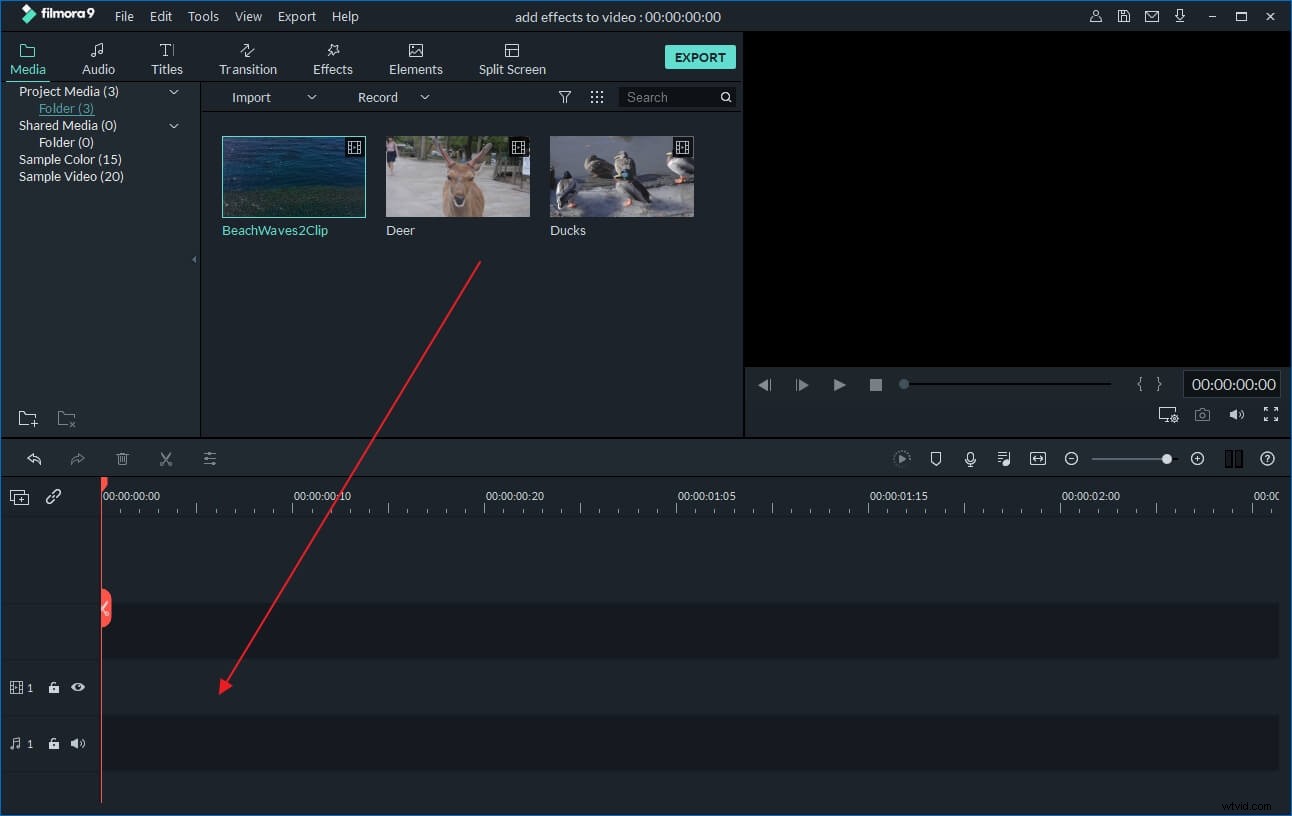
2Taglia facilmente i video DVR-MS
Per tagliare parte di una clip DVR fuori dalla timeline, spostare l'indicatore del tempo di lettura sul punto della sezione che si desidera tagliare. Quindi fai clic sull'icona Sissor per tagliarla via e premi il tasto "Elimina" sulla tastiera.
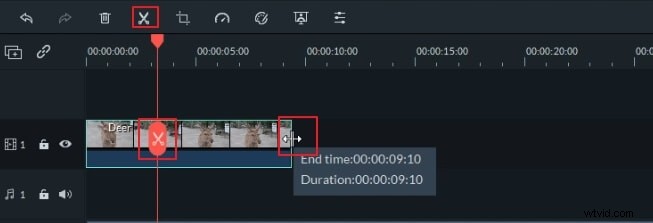
3 Applica transizioni ed effetti ai video DVR-MS
Applicare transizioni ed effetti è estremamente facile con questo editor video DVR-MS. Con oltre 300 modelli gratuiti, puoi facilmente prendere il tuo preferito da applicare ai tuoi video DVR-MS. Per applicarli, trascina semplicemente la transizione o l'effetto di cui hai bisogno e rilascialo tra le clip DVR-MS nella Timeline. Puoi anche personalizzarlo ulteriormente, ad esempio l'ora della durata,
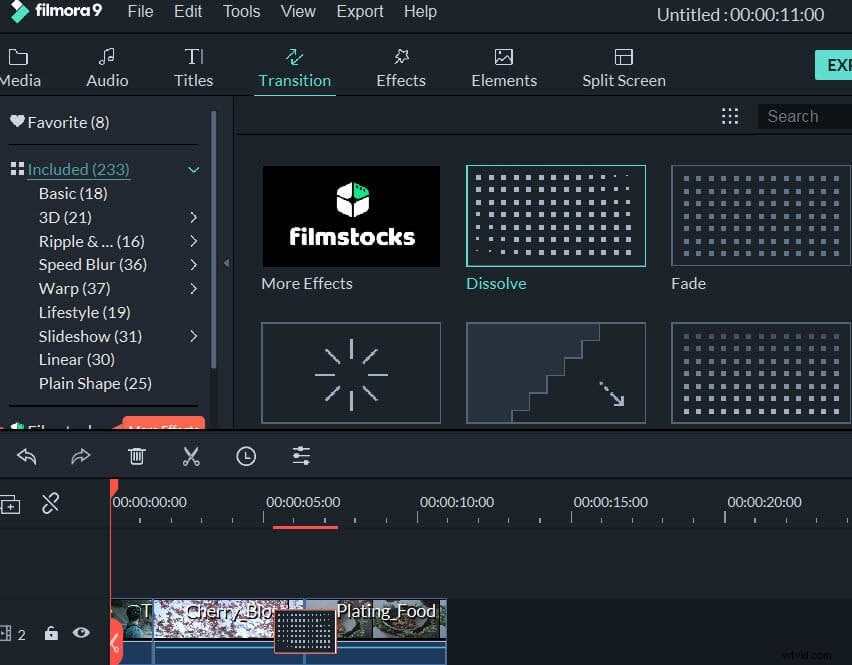
Per effetti più avanzati come Salta, Primo piano, Mosaico e Scontro, puoi fare riferimento a questa dettagliata Guida per l'utente.
4 Esportare il nuovo file DVR-MS
Per salvare i file DVR MS modificati, fare clic su "Crea". Nella finestra che si apre, puoi selezionare un formato video popolare come MP4, MOV, WMV o un dispositivo predefinito configurato per esportare la tua creazione.
Vuoi caricare su YouTube, Facebook per la condivisione? O masterizzare il tuo capolavoro su DVD per conservarlo a lungo? Scegli l'opzione. Successivamente, premi Crea e il gioco è fatto.
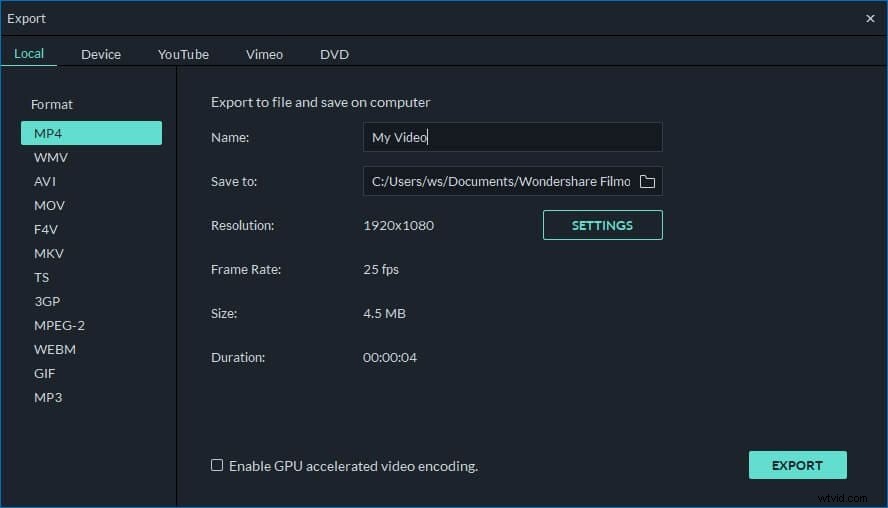
Guarda sotto il video tutorial su come modificare i file DVR-MS passo dopo passo:
